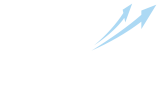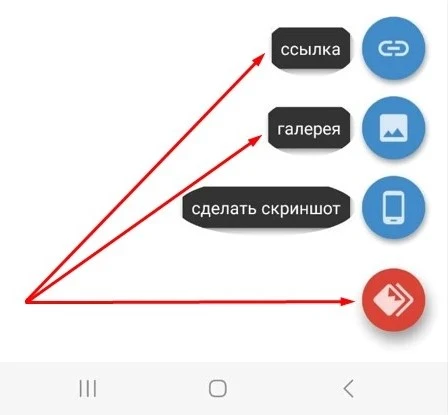Как сделать скриншот или скринкаст
Скриншот (от англ. screenshot) – это снимок экрана компьютера или мобильного устройства, сделанный с помощью стандартных средств или специальной программы. Часть заданий в заработке на сервисе Ipweb подтверждается скриншотом. В этой статьи мы рассказываем, как его сделать.
Как сделать скриншот с компьютера
- Нажмите на кнопку «Print Screen» и сохраните изображение через графический редактор Windows «Paint».
- Скачайте и установите бесплатную программу LightShot. Запустите её, нажмите «Print Screen», выделите нужную область на экране, кликните на иконку дискеты и сохраните изображение на компьютере.
- После сохранения изображения на компьютер отправьте его в отчет задания. Либо откройте сайт Imgur, загрузите сделанный скриншот, нажмите «Copy Link» и отправьте в отчет ссылкой.
Как сделать скриншот с телефона или планшета
- Откройте нужный экран.
- Скриншот можно сделать разными способами в зависимости от модели телефона:
- Одновременно нажмите кнопки питания и уменьшения громкости.
- Если сделать скриншот таким образом не получается, нажмите кнопку питания и удерживайте в течение нескольких секунд, а затем выберите «Скриншот».
- Если ни один из этих способов не сработает, попробуйте найти инструкции на сайте производителя устройства.
Важно. Всегда делайте полный скриншот экрана, на котором будут видны именно те действия, которые требуются по инструкции, а также сам сайт по заданию. В социальных сетях старайтесь делать скриншот, чтобы был виден аккаунт, с которого вы выполняли задание. Правильно сделанный скриншот поможет модератору быстрее проверить задание, а вам – получить оплату.
Как подтвердить выполнение скриншотом
После выполнения задания сделайте скриншот, перейдите в приложение IPweb Surf Android и нажмите на красную кнопку меню. Выберите удобный вам вариант отправки скриншота:

Кнопка «Ссылка»
Если вы сделали скриншот через стороннее приложение и загрузили скриншот на файлообменник/хостинг изображений, то после нажатия на кнопку "Ссылка", вы cможете указать ссылку на загруженный скриншот.
Кнопка «Галерея»
Если вы сделали скриншот через стандартное приложение на своем смартфоне, то нажав на кнопку «Галерея», вы сможете выбрать сохраненное изображение.
Кнопка «Сделать скриншот»
Позволяет сделать скриншот нажатием одной кнопки. Выберите «Сделать скриншот» и скриншот будет сделан и отправлен автоматически по нажатию кнопки. Так вам не понадобиться беспокоиться о количестве свободной памяти на устройстве и пользоваться сторонними приложениями, чтобы сделать скриншот.
При обращении в службу поддержки по тому или иному вопросу от вас нередко может потребоваться сделать скриншот возникшей проблемы или записать скринкаст (т.е. видеоролик, на котором вы осуществляете действия, приводящие к проблеме).
Это гораздо удобнее и эффективнее, чем пытаться описать словами действия, приводящие к возникновению проблемы. Поэтому, если при обращении в поддержку вы сделаете это заранее, ваша проблема будет решена намного быстрее.
Мы настоятельно рекомендуем не обрезать на скриншоте или скринкасте части экрана, где видно адреса страниц (связанные с вопросом, с которым вы обращетесь в поддержку), а также вашим логином IPweb. Эта информация может быть крайне полезна в решении вопроса.
Как записать скринкаст с телефона
- Дважды проведите вниз от верхнего края экрана.
- Нажмите на значок «Запись экрана».
- Возможно, вам понадобится пролистать экран, чтобы найти этот значок.
- Если значка нет, нажмите «Изменить» и перетащите параметр «Запись экрана» на панель быстрых настроек.
- Выберите, что вы хотите записать, и нажмите кнопку «Начать». Запись начнется после обратного отсчета.
- Чтобы остановить запись, проведите вниз от верхнего края экрана и нажмите на уведомление со значком записи видео.
Если такой функции в телефоне нет, установите приложение для записи из магазина приложений. Например, XRecorder.
Как записать скринкаст с компьютера
- Скачайте и установите бесплатную программу Icecream Screen Recorder.
- Перейдите на нужный экран.
- Нажмите «Запись» > «Пользовательская зона» > Выберите зону для записи > Нажмите «Запись».